- Διαγράψατε ένα σημαντικό αρχείο κατά λάθος; Μπορεί να είναι μια φωτογραφία, PDF, ένα έγγραφο γραφείου ή ακόμα και ένα αρχείο ZIP, ωστόσο, είναι μια αγχωτική στιγμή.
- Μάθετε πώς να το ανακτήσετε χρησιμοποιώντας το Windows File Recovery, μια νέα εφαρμογή που έφτασε στο Microsoft Store πρόσφατα.
- Θέλετε να μάθετε πώς να ανακτήσετε τα αρχεία σας; Επισκεφθείτε μας Ενότητα ανάκτησης των Windows.
- Εάν ενδιαφέρεστε για τις νεότερες εφαρμογές των Windows 10, ρίξτε μια ματιά στο Κέντρο εφαρμογών των Windows 10.
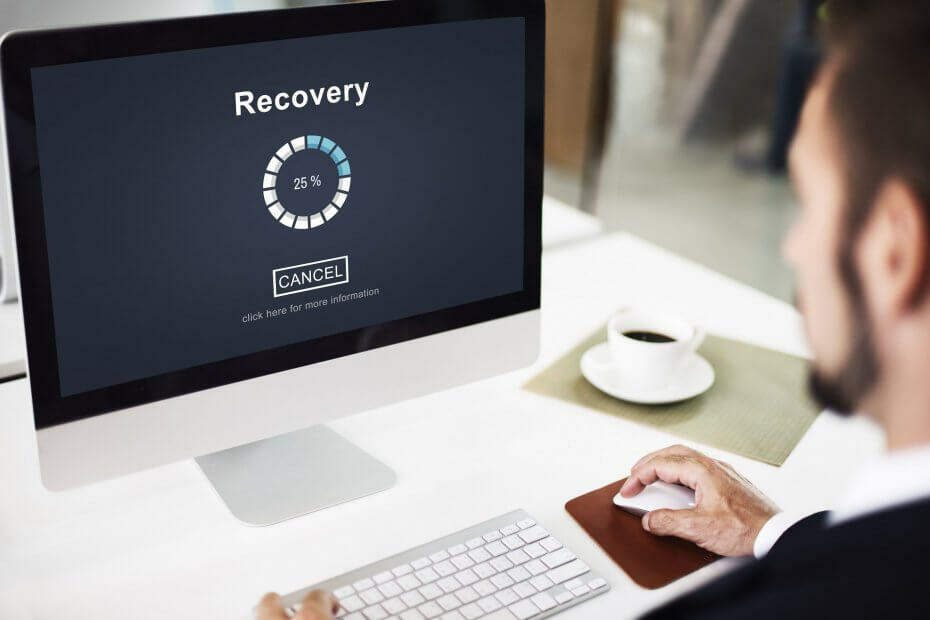
Αυτό το λογισμικό θα διατηρήσει τα προγράμματα οδήγησης σας σε λειτουργία και σε λειτουργία, διατηρώντας έτσι ασφαλή από συνηθισμένα σφάλματα υπολογιστή και αστοχία υλικού. Ελέγξτε όλα τα προγράμματα οδήγησης τώρα σε 3 εύκολα βήματα:
- Κατεβάστε το DriverFix (επαληθευμένο αρχείο λήψης).
- Κάντε κλικ Εναρξη σάρωσης για να βρείτε όλα τα προβληματικά προγράμματα οδήγησης.
- Κάντε κλικ Ενημέρωση προγραμμάτων οδήγησης για να λάβετε νέες εκδόσεις και να αποφύγετε δυσλειτουργίες του συστήματος.
- Το DriverFix έχει ληφθεί από το 0 αναγνώστες αυτόν τον μήνα.
Διαγράψατε ένα σημαντικό αρχείο κατά λάθος; Μπορεί να είναι φωτογραφία, PDF, έγγραφο γραφείου ή ακόμα και α Αρχείο ZIP αλλά ακόμα, είναι μια αγχωτική στιγμή.
Εάν δημιουργήσατε ένα αντίγραφο ασφαλείας, μπορείτε να εκτελέσετε έναΕπαναφοράς συστήματος, ένας κομψός τρόπος για να επιστρέψετε στο παρελθόν. Αλλά μιλώντας για το χρόνο, αυτή η διαδικασία διαρκεί λίγο χρόνο.
Και δεν είναι απόδειξη σφάλματος.
Ειδικά αν χάσατε πρόσφατα το αρχείο, μπορείτε να προσπαθήσετε να το ανακτήσετε χρησιμοποιώντας ένα νέο αρχείο Windows Recovery εφαρμογή που έφτασε στο Microsoft Store πρόσφατα.
Πώς μπορώ να ανακτήσω διαγραμμένα αρχεία χρησιμοποιώντας την ανάκτηση αρχείων των Windows;
Πρώτον, πρέπει να κάντε λήψη της εφαρμογής Windows File Recovery από το Microsoft Store. Λάβετε υπόψη ότι είναι ένα εργαλείο γραμμής εντολών, οπότε θα πραγματοποιηθεί όλη η ενέργεια Γραμμή εντολών.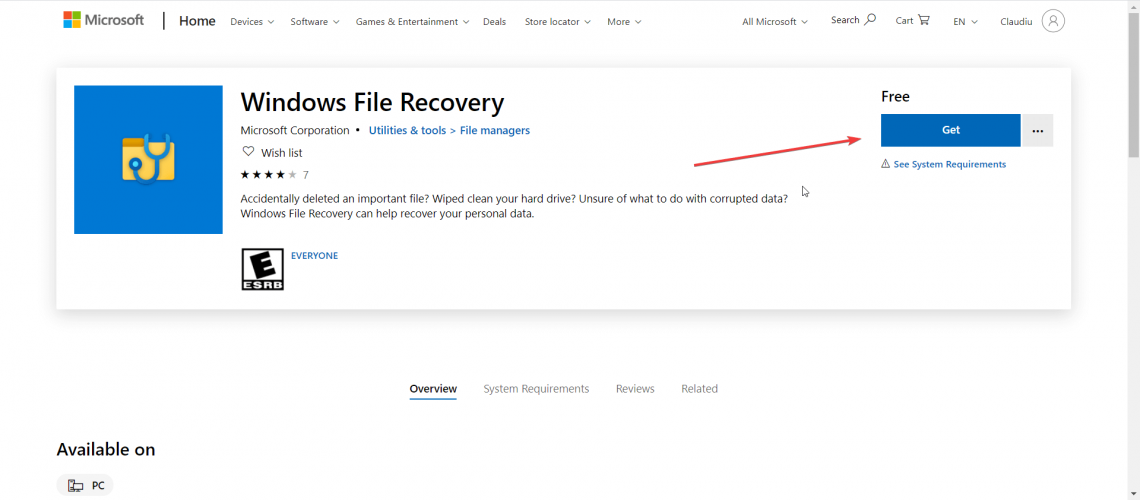
Επίσης, υπάρχουν τρεις διαφορετικοί τρόποι εργασίας, δηλαδή:
- Προκαθορισμένο: Εάν μόλις χάσατε το αρχείο, αυτός είναι ο τρόπος που πρέπει να χρησιμοποιήσετε και εντοπίζετε αρχεία χρησιμοποιώντας τον Κύριο Πίνακα Αρχείων (MFT).
- Segment: Αυτή είναι μια λειτουργία που μπορείτε να χρησιμοποιήσετε εάν χάσατε τα αρχεία πριν από λίγο ή ακόμα και μετά τη μορφοποίηση της μονάδας δίσκου σας.
- Υπογραφή: Αυτή η λειτουργία είναι ιδανική για εξωτερικά μέσα αποθήκευσης, για παράδειγμα, έναν σκληρό δίσκο USB.
Πώς μπορώ να χρησιμοποιήσω την ανάκτηση αρχείων των Windows στα Windows 10;
- Πληκτρολογήστε Windows File Recovery στην Αναζήτηση Windows και κάντε κλικ στην εφαρμογή από τα αποτελέσματα.
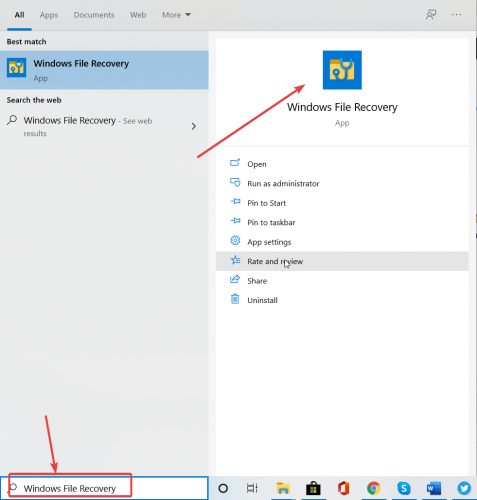
- Τύπος
winfr source-drive: destination-drive: [/ διακόπτες]όπου η μονάδα προέλευσης και η μονάδα προορισμού είναι τα αντίστοιχα γράμματα για τις μονάδες δίσκου (για παράδειγμα C και D) και οι διακόπτες είναι οι πραγματικές εντολές και πατήστε Enter.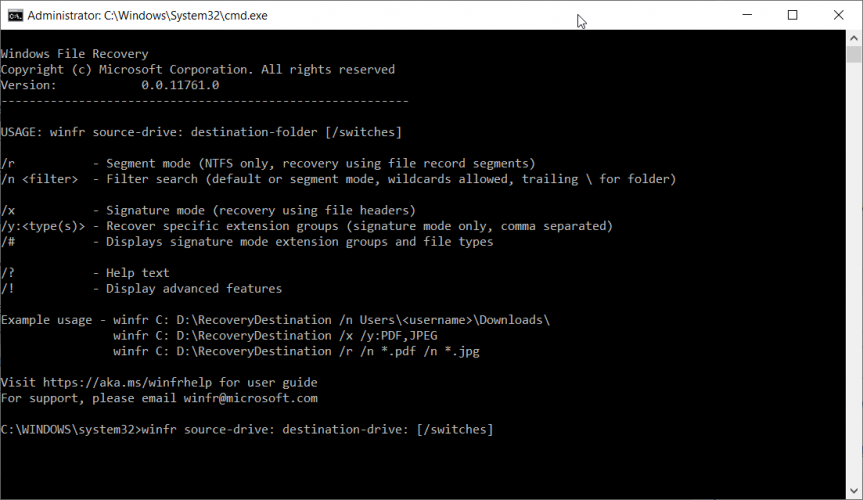
- Για παράδειγμα, εάν διαγράψατε μερικές εικόνες από το φάκελο Pictures στη μονάδα C:, πληκτρολογήστε την εντολή
winfr C: E: / n \ Χρήστες \και θα ανακτηθούν σε ένα Ανάκτηση_\ Εικόνες \ *. JPEG / n \ Χρήστες \ \ Εικόνες \ *. PNG φάκελο στη μονάδα E: drive.
Μπορεί επίσης να σας ενδιαφέρει ο πλήρης οδηγός μας για το καλύτερο λογισμικό για την ανάκτηση αρχείων από τον Κάδο Ανακύκλωσης
Άλλα παραδείγματα για το πώς να χρησιμοποιήσετε το εργαλείο ανάκτησης αρχείων των Windows
Έχετε χάσει ένα σημαντικό έγγραφο και γνωρίζετε το όνομά του; Τότε η εντολή θα είναι winfr C: E: / n \ Χρήστες \.
Έχετε χάσει ολόκληρο το φάκελο "Έγγραφα"; Στη συνέχεια πληκτρολογήστε winfr C: E: / n \ Χρήστες \. Σημειώστε ότι πρέπει να εισαγάγετε το / μετά το όνομα του εγγράφου για να λειτουργήσει η εντολή.
Για να ανακτήσετε τυχόν αρχεία PDF και Word από τη μονάδα δίσκου C, θα είναι η γραμμή εντολών winfr C: E: / r / n * .pdf / n * .docx. Τα αρχεία θα αποκατασταθούν στη μονάδα δίσκου E, στο Ανάκτηση_
Εάν θέλετε να δείτε ποιοι τύποι αρχείων υποστηρίζονται για ανάκτηση, απλώς πληκτρολογήστε winfr / # στη γραμμή εντολών.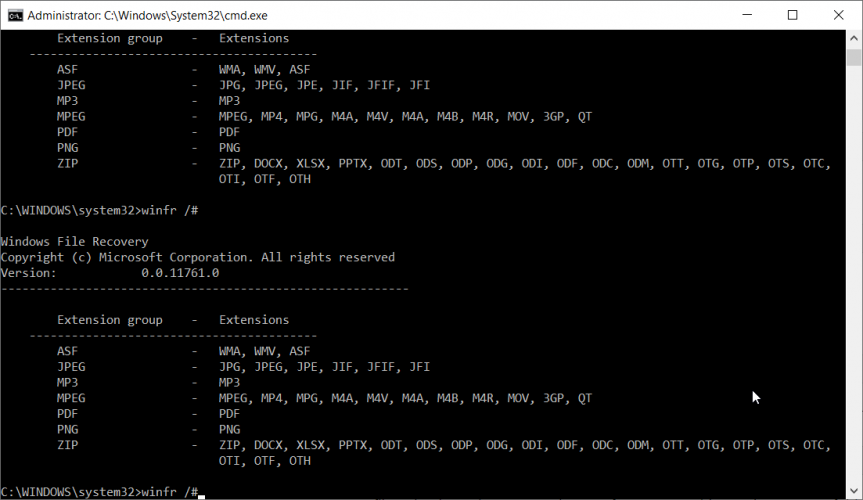
Σημείωση: Λάβετε υπόψη ότι συνιστάται να δοκιμάσετε και να ανακτήσετε τα αρχεία ή τους φακέλους το συντομότερο δυνατό.
Χρησιμοποιώντας τον υπολογιστή, το σύστημα ενδέχεται να γράψει δεδομένα στη θέση που καταλαμβάνεται από το αρχείο ή το φάκελο που διαγράψατε.
Εάν αντιμετωπίζετε προβλήματα με τη χρήση του εργαλείου ανάκτησης αρχείων των Windows, μπορείτε επίσης να διαβάσετε τον οδηγό μας πώς να επαναφέρετε αρχεία που έχουν διαγραφεί κατά λάθος.
Έχετε χάσει σημαντικά αρχεία; Καταφέρατε να τα ανακτήσετε με ασφάλεια; Πείτε μας την ιστορία σας στην παρακάτω ενότητα σχολίων.
![Τα Windows 10 δεν θα εισέλθουν σε λειτουργία ανάκτησης [TROUBLESHOOT]](/f/795244c9d0e6abf2b4f0ab7313ffb4aa.jpg?width=300&height=460)

